Som en komplett WooCommerce-lösning tar ShopEngine med sig alla användarvänliga funktioner som hjälper till att skapa en fullt fungerande WooCommerce-butik.
Med ShopEngine kan du skapa WooCommerce Flerspråkig butik. ShopEngine integreras med WPML, så att du kan översätta webbsidor, inlägg och plugin-strängar.
Läs dokumentationen för att lära dig hur du konfigurerar WPML för WooCommerce-webbplatsen och översätter sidor och produkter med WPML flerspråkigt innehåll.
Denna dokumentation inkluderar: #
- Installationsproceduren för WPML.
- Översätt WooCommerce-sidor.
- Översätt WooCommerce-produkter individuellt.
Plugins krävs: #
Du måste ha dessa plugins installerade på din WordPress-webbplats för att göra ShopEngine WooCommerce flerspråkigt stöd kompatibelt och skapa WPML flerspråkigt innehåll:
- WooCommerce Flerspråkig & Flervaluta
- WPML flerspråkig CMS
- WPML String Translation
Dessutom behöver du uppenbarligen ShopEngine lite och ShopEngine Pro-plugins installerade.
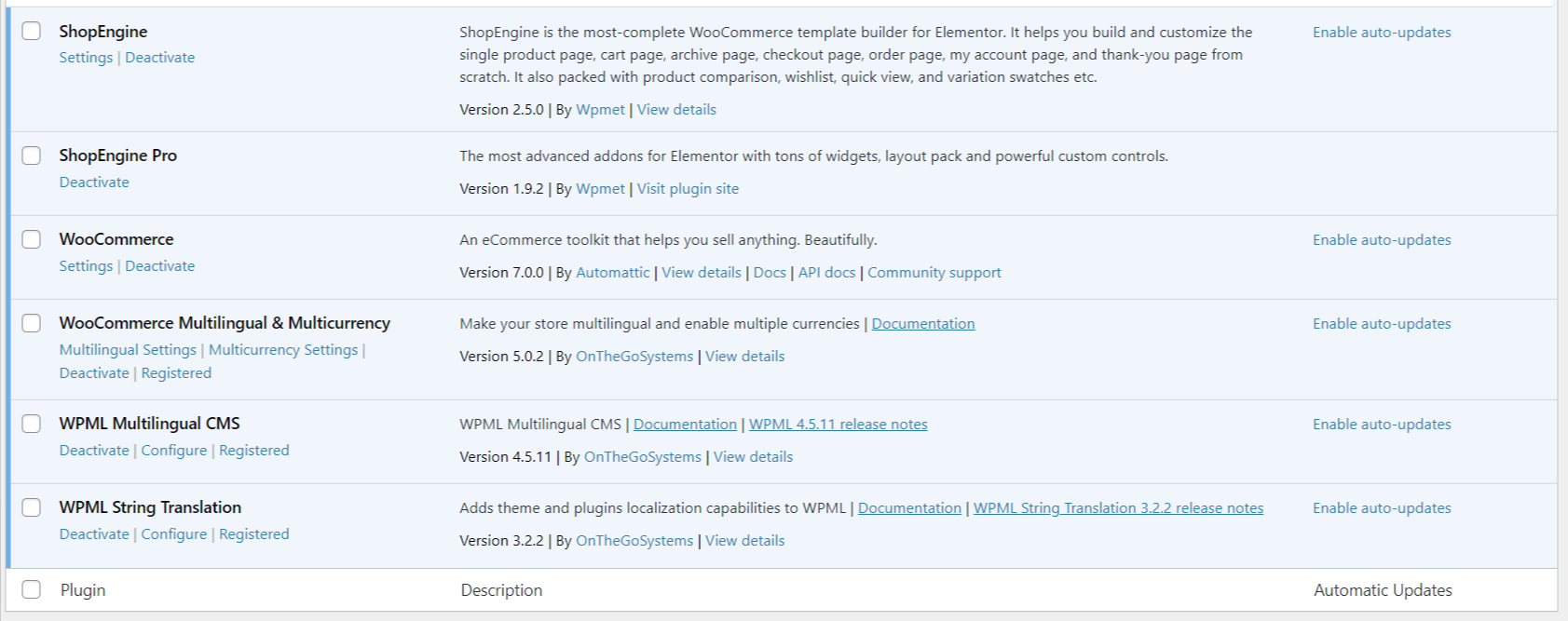
Hur man ställer in WPML #
När du har installerat plugins måste du först ställa in WPML på din WordPress-webbplats för att översätta ditt webbplatsinnehåll. För att ställa in WPML, Navigera först till WPML > Inställningar från WordPress instrumentpanel. Sedan,
Steg 1: Ställ in språken på din webbplats #
Det första steget för att ställa in WPML är att ställa in standardspråk och översättningsspråk för din webbplats.
- Ställ in det aktuella språket på din webbplats som Standardspråk.
- Lägg till språk som du vill översätta din webbplats under Översätt språk.
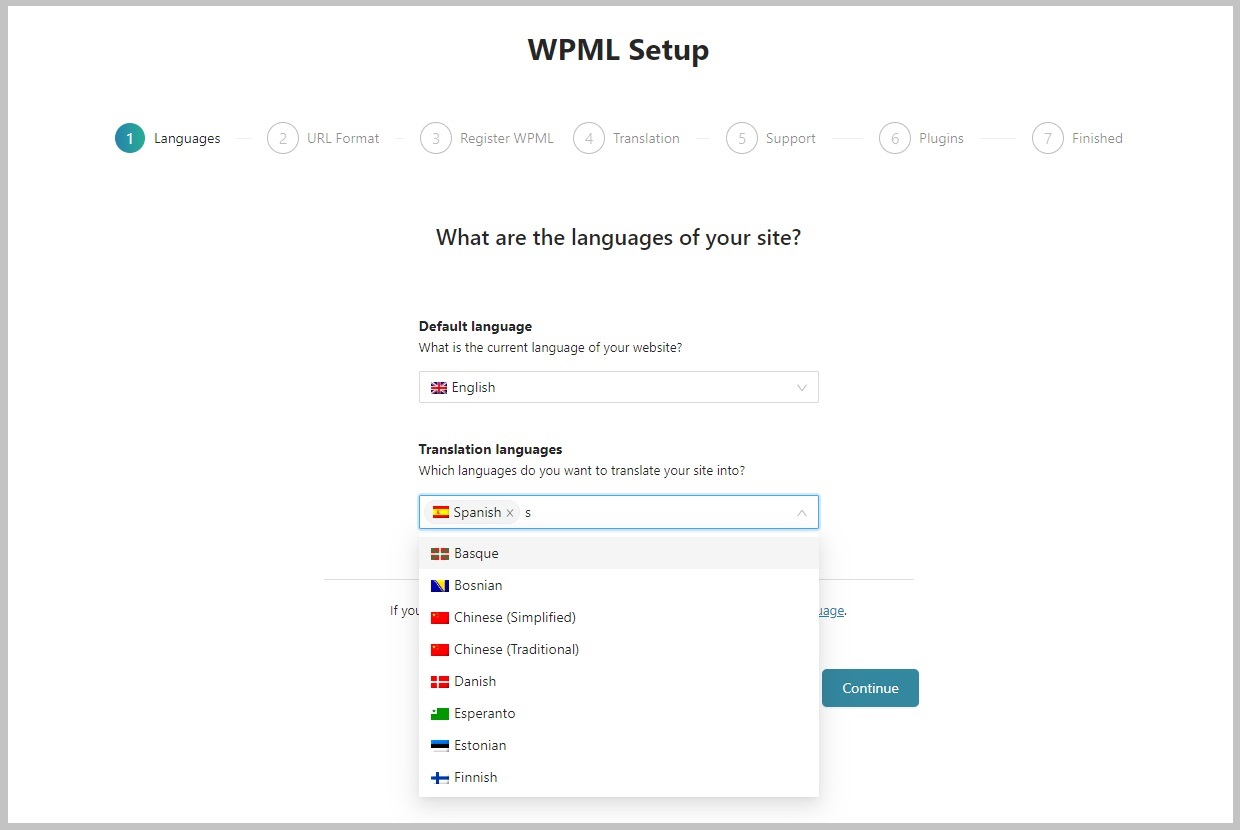
Steg 2: Registrera WPML #
Efter att använda din Webbplatsnyckel för WPML att registrera din webbplats.
Steg 3: Översättningsinställningar #
Nu får du bestämma hur du vill översätta webbplatsen. WPML har två tillgängliga alternativ: 1. Översätt allt, eller 2. Översätt några.
Översätt allt: #
När du väljer Översätt allt översätter WPML automatiskt innehållet på din webbplats när du publicerar eller uppdaterar.
ShopEngine är helt kompatibel med WPML Translate Everything-funktionen.
Du kan välja vilken åtgärd du ska vidta när den automatiska översättningen är klar för din webbplats.
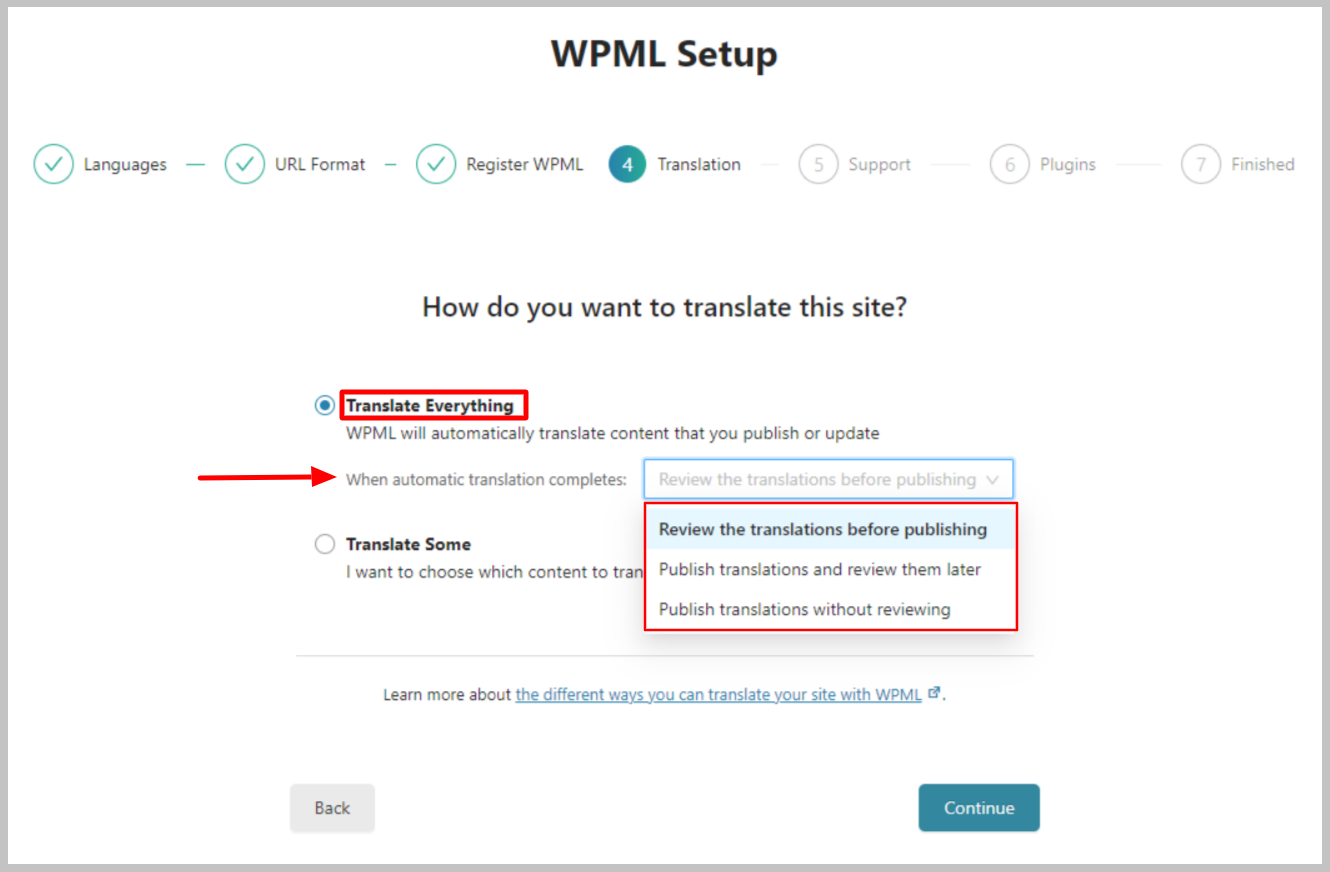
Översätt några: #
Annars kan du välja att manuellt styra översättningen. När du väljer alternativet Översätt vissa kan du välja vilket innehåll som ska översättas. Alternativ för att välja "Vem ska översätta" från de givna alternativen.
[bild 1.3a]
Varning!
För att använda ShopEngine Plugin med WPML, gå till WPML > Inställningar > Inläggstyper Översättningn, hitta Builder mallar (ShopEngine-mall), och välj inte kan översättas. Annars kommer ShopEngine-mallöversättningen inte att vara kompatibel med WPML.
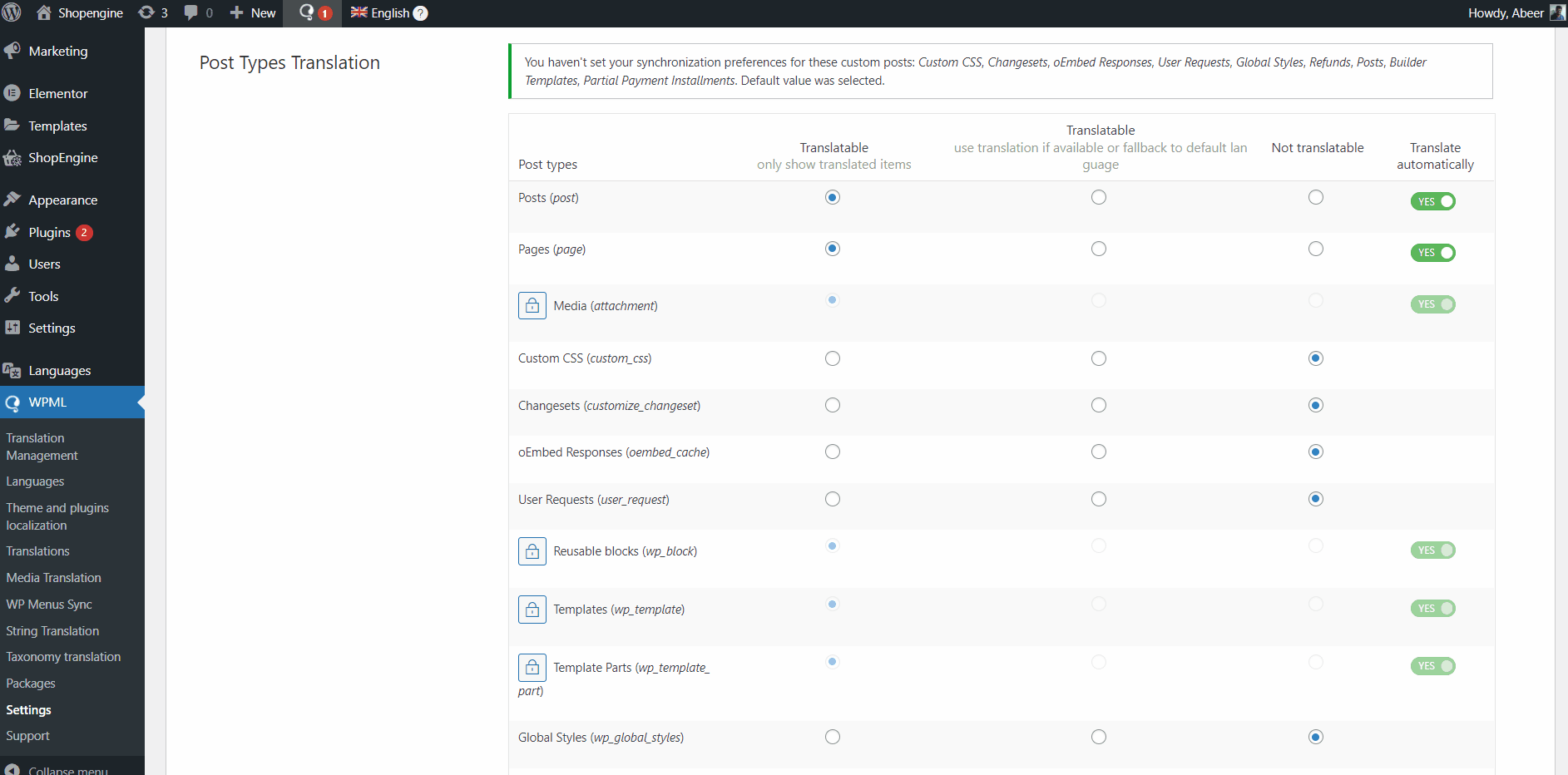
Hur man översätter WooCommerce-sidor och produkter för att skapa WPML flerspråkigt innehåll #
Efter det kan du översätta sidorna på din webbplats såväl som WooCommerce-produkterna.
Översätt WordPress-sidans innehåll #
För att översätta WordPress-sidans innehåll,
- Navigera till Pages från ditt WordPress-plugin.
- Du kan se flaggorna för översättningsspråken.
- För sidan att översätta, klicka på "+” under språkflaggan.
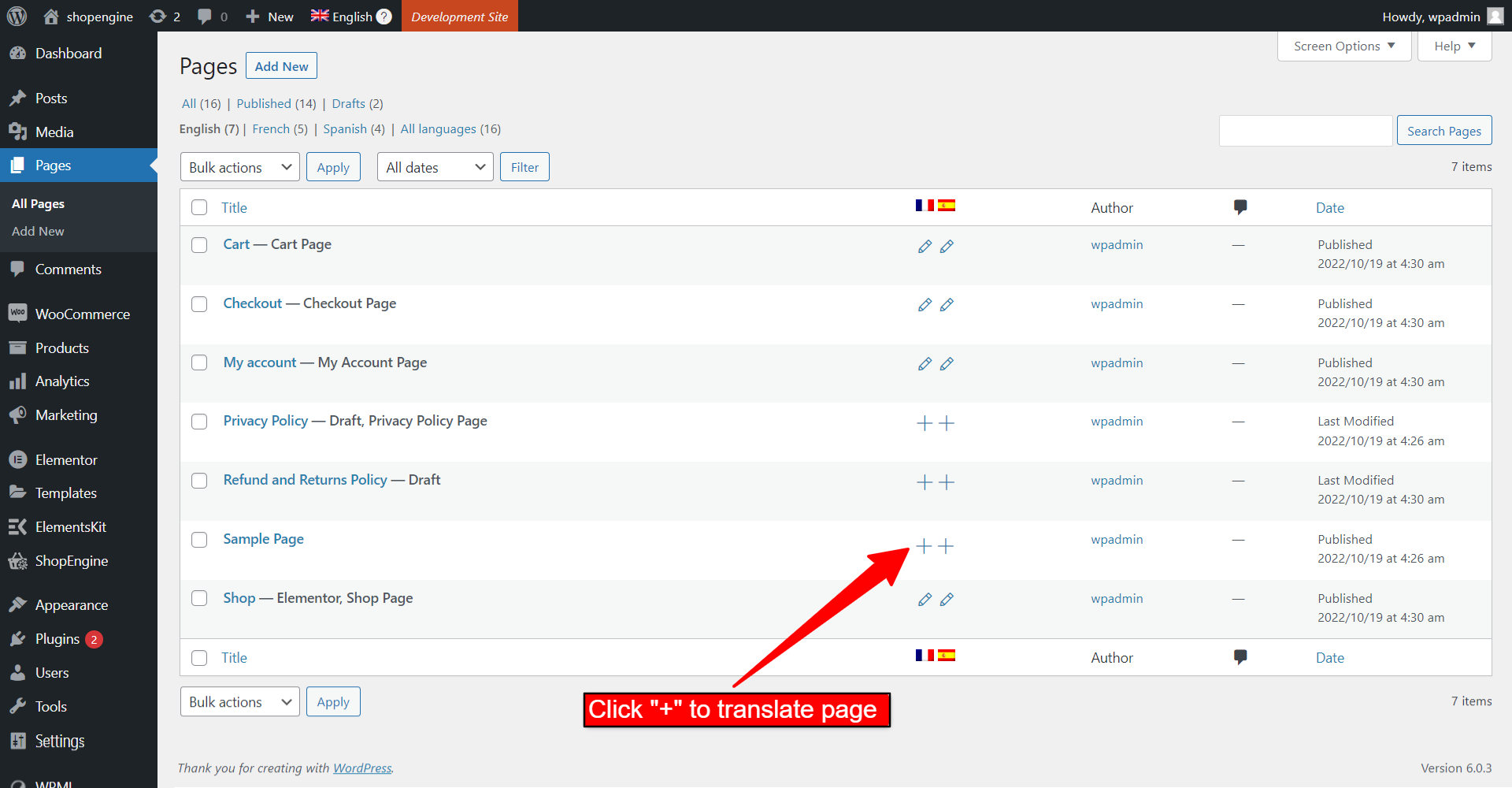
I WPML-översättningsgränssnittet kan du lägga till en rad-för-rad-översättning för den aktuella sidan.
- Klicka på "+” bredvid varje mening.
- Ange den översatta meningen i det obligatoriska fältet.
- Efter det klickar du på "✓”-knappen för att lägga till översättningen.
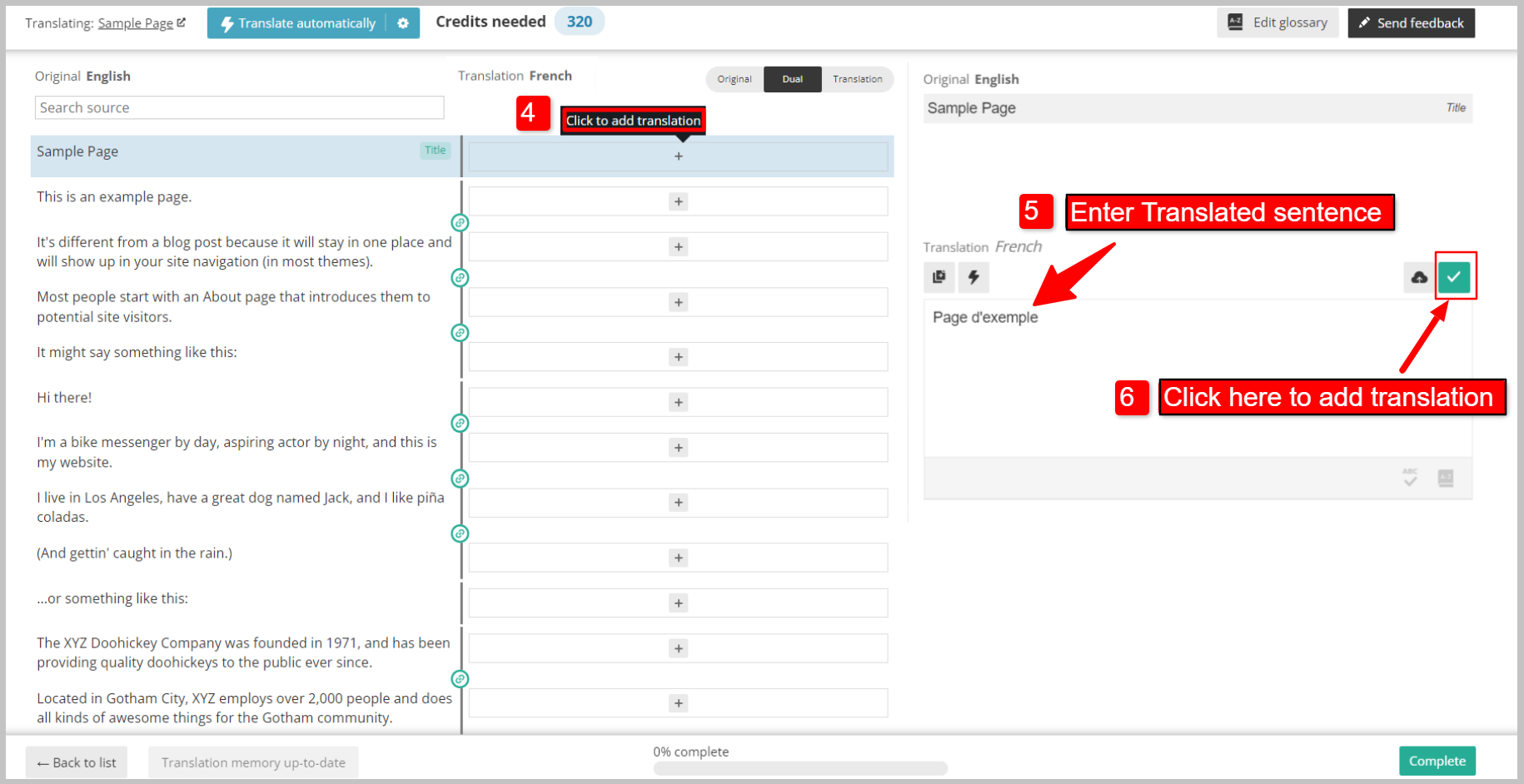
- När du har lagt till översättning för alla meningar, klicka på Komplett knapp.
Se till att översättningen av sidan är 100% komplett.
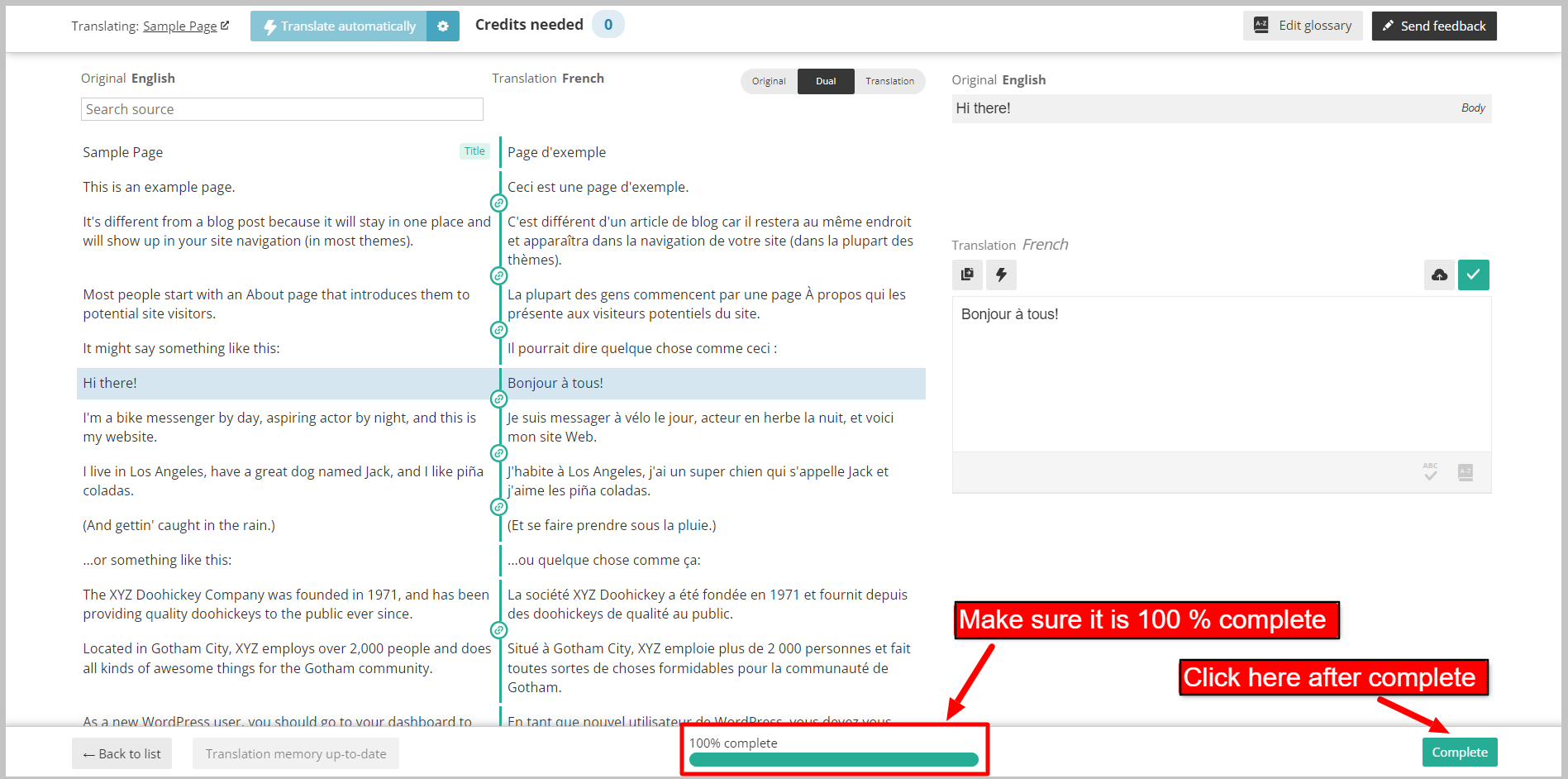
Dessutom kan automatiskt översätta sidinnehåll med hjälp av Översätt automatiskt funktion.
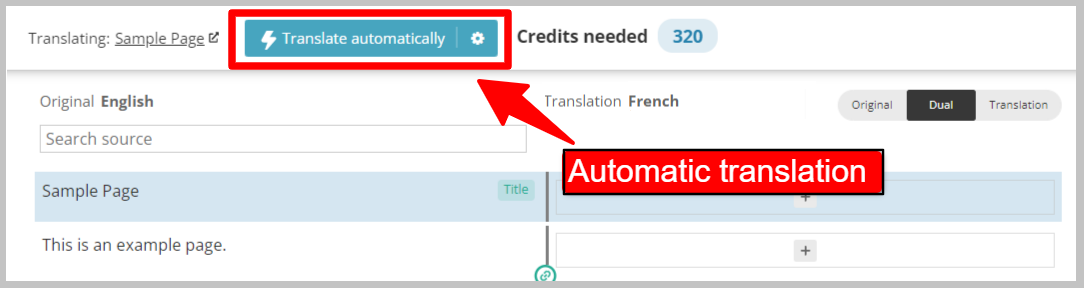
WooCommerce Flerspråkig support är nu tillgänglig för dina webbsidor. Nu kan du översätta webbsidorna till det språk du vill ha.
Översätt WooCommerce-produkter #
För att översätta WooCommerce-produktinnehåll,
- Navigera till WooCommerce > WooCommerce Multilingual & Multicurrency från din WordPress-instrumentpanel.
- Du kan se flaggorna för översättningsspråken.
- För att produkten ska översättas, klicka på "+” under språkflaggan.
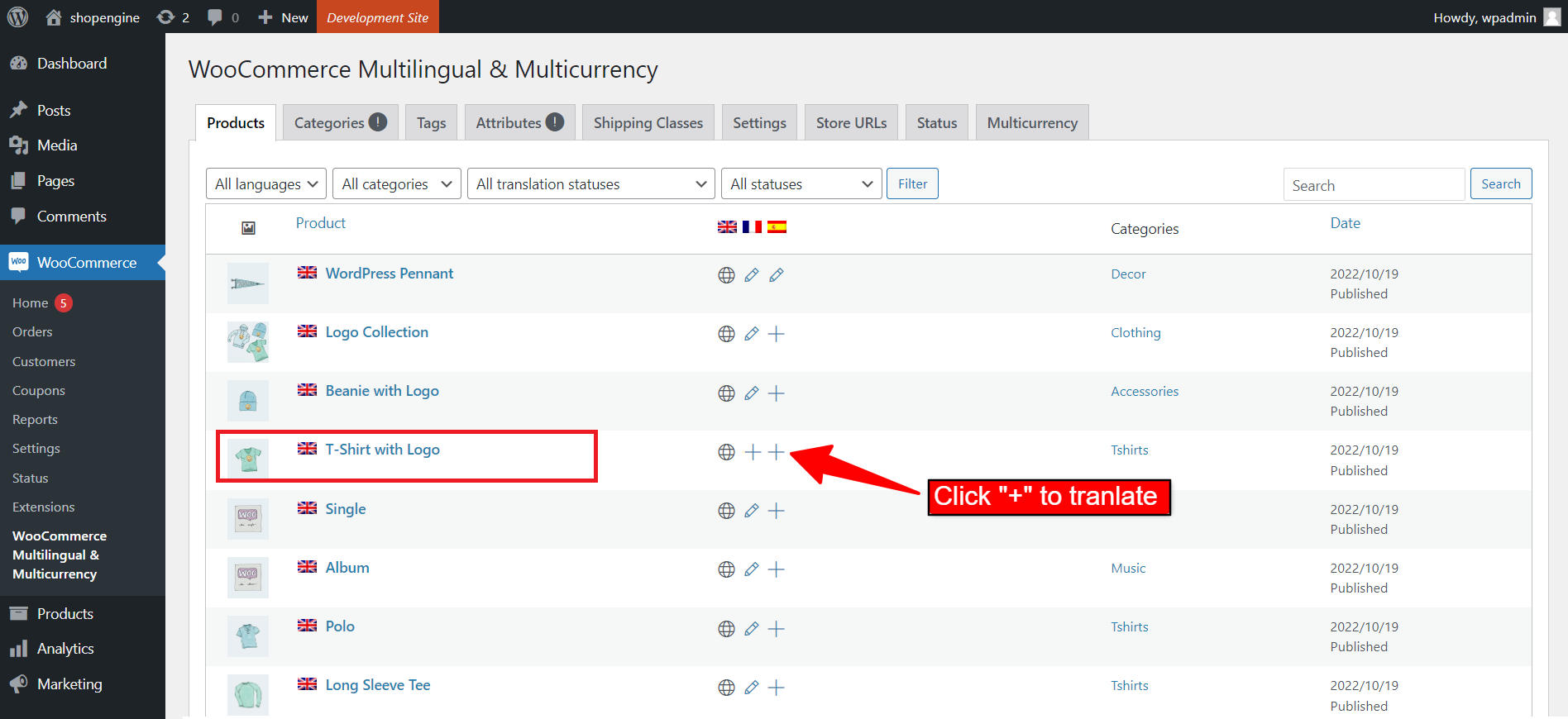
I WPML-översättningsgränssnittet kan du lägga till en rad-för-rad-översättning för den aktuella produkten.
- Klicka på "+” bredvid varje mening.
- Ange den översatta meningen i det obligatoriska fältet.
- Efter det klickar du på "✓”-knappen för att lägga till översättningen.
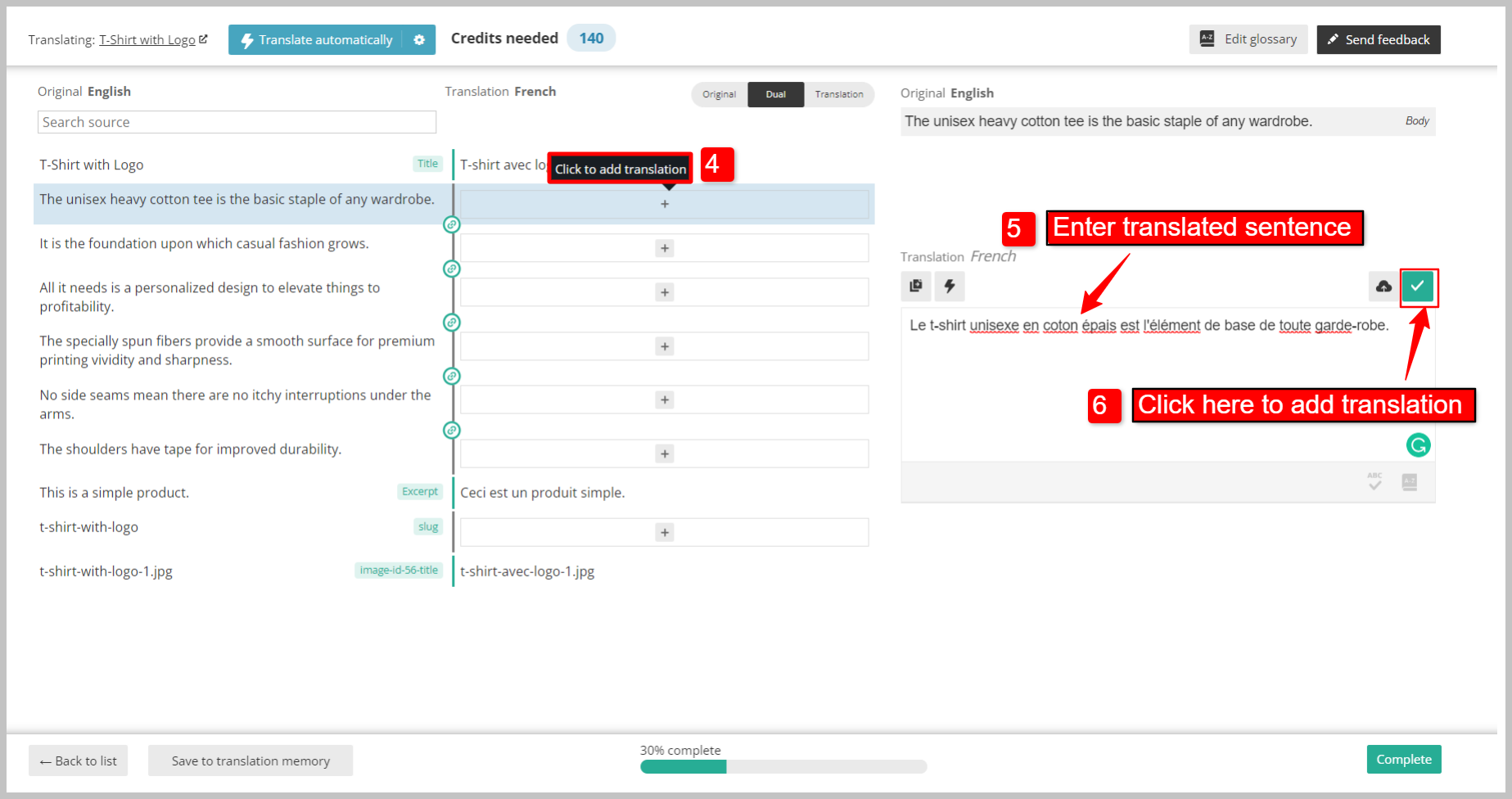
- När du har lagt till översättning för alla meningar, klicka på Komplett knapp.
Se till att översättningen av produkten är 100% komplett.
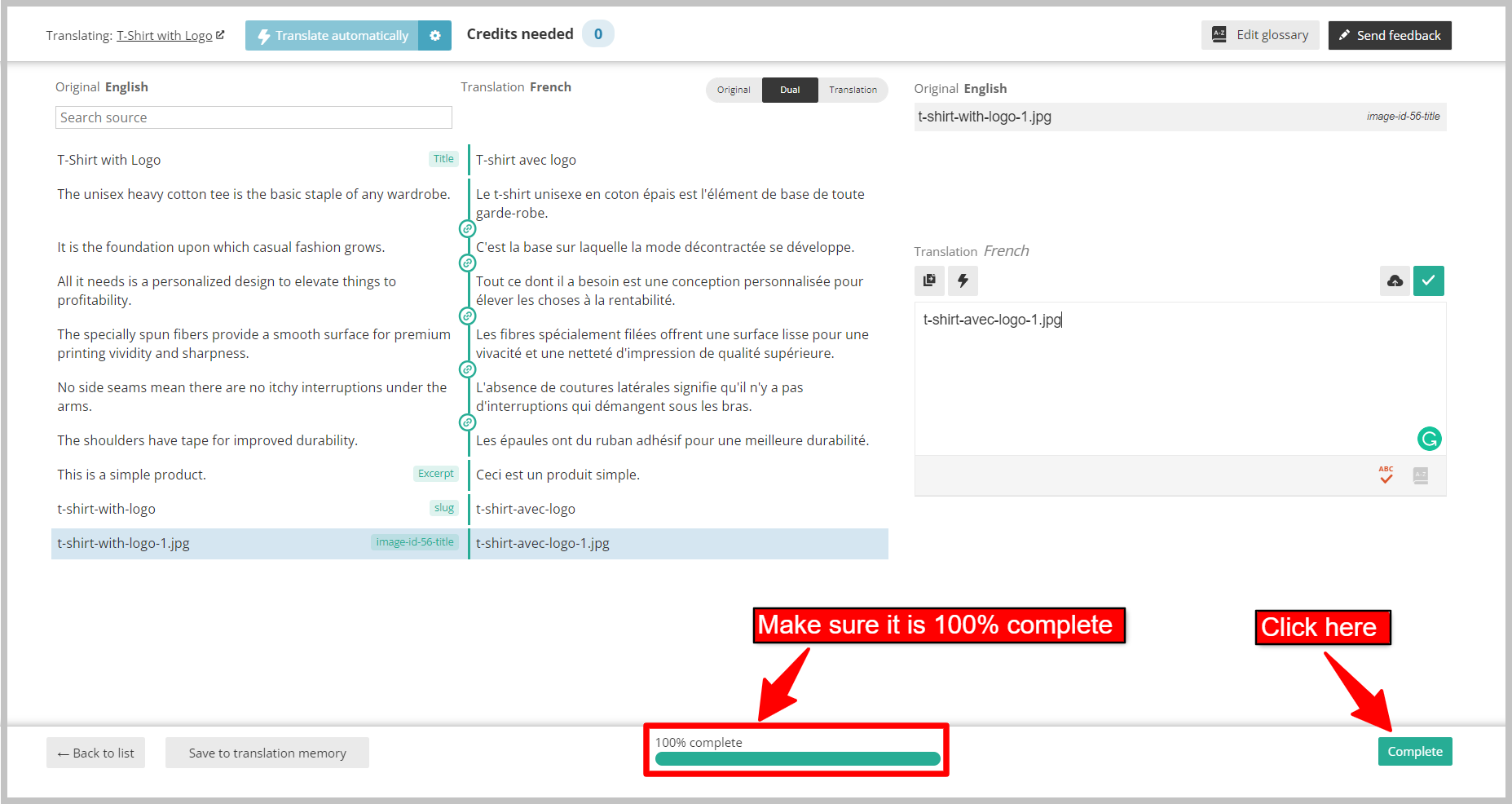
Dessutom kan automatiskt översätta produktinnehåll med hjälp av Översätt automatiskt funktion.
Äntligen är WPML flerspråkigt innehåll nu tillgängligt för dina WooCommerce-sidor och produkter. Nu kan du översätta sidorna och produkterna till det språk du vill.
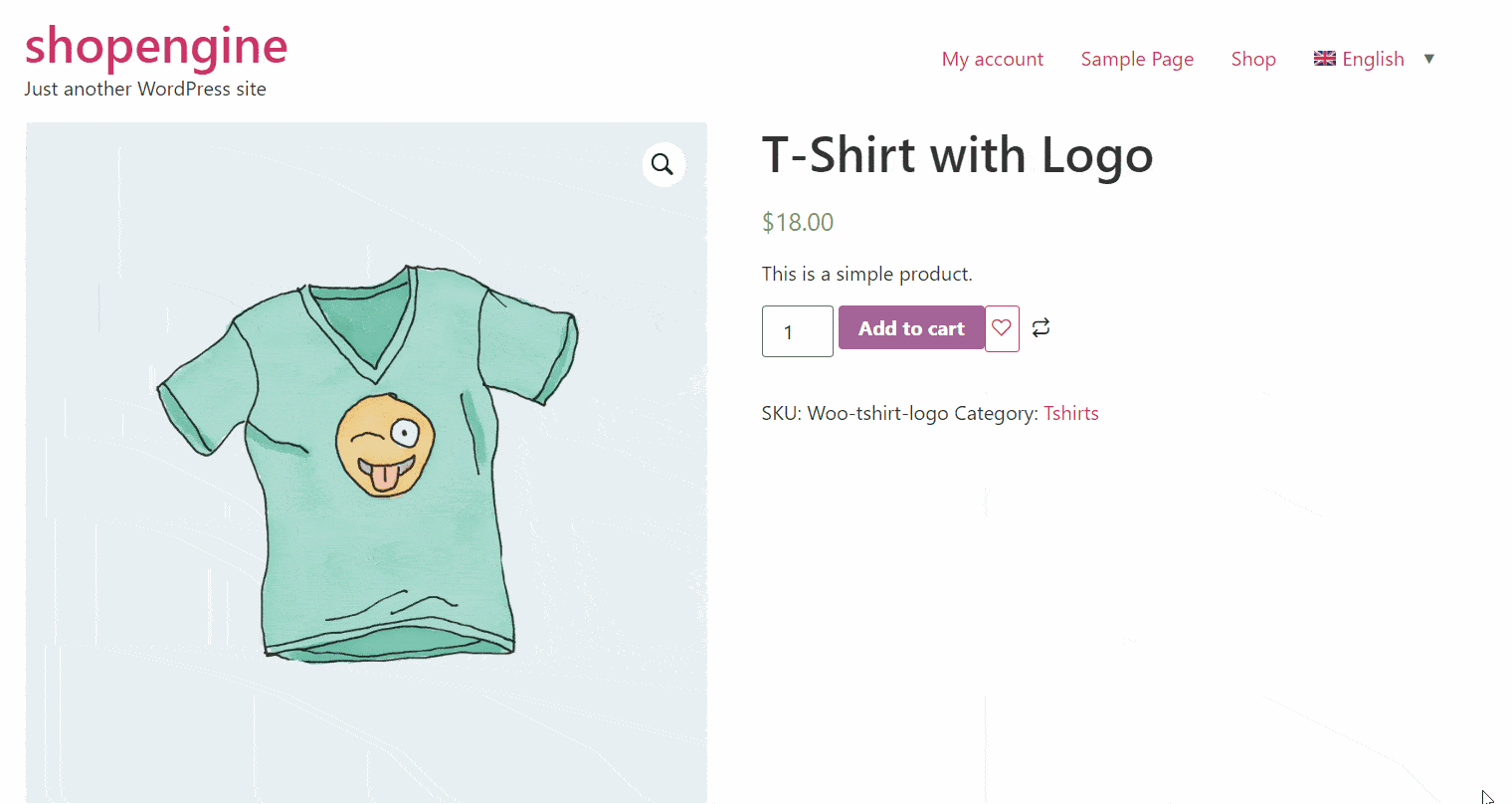
Det finns inget bättre sätt att skapa WooCommerce flerspråkig webbplats än ShopEngie, eftersom den perfekt integreras med WPML.




